Hogyan lehet eltávolítani a reklám Skype gyorsan és tartósan!
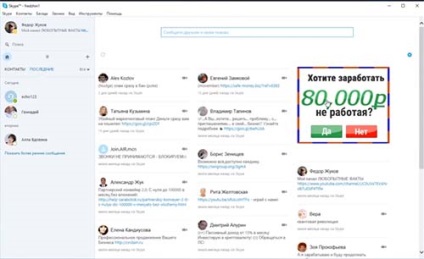
Tehát itt van, mit kell tenni:
Ha le van tiltva a Rejtett fájlok és mappák. meg kell, hogy kapcsolja be. Ehhez menj Explorer és menj a lap „View” - „Options” - „Olyan beállítások módosítása Mappa és keresés beállításai”.
Menj a lap „View” és lapozhat az aljára, és vegye ki a pipát a „Hide operációs rendszer védett fájljainak”, „kiterjesztéseinek elrejtése ismert fájltípusok”, és állítsa a rádió gombot a „Rejtett fájlok, mappák és meghajtók.”
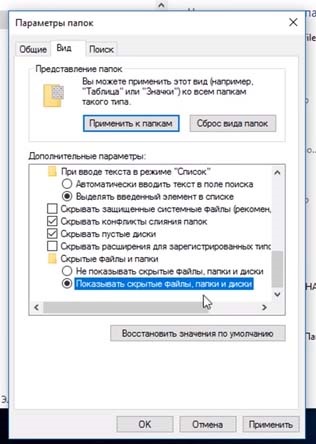
Azonnal távolítsa el a három pontot, mert «hosts» fájlt tetszés operációs rendszer védett fájljainak, vagy csak egy rejtett fájl. Ezért minden esetben távolítsa el mind a három pontot. Kattintson az "Apply" - "OK" gombot.
Ha a mappa nem kellett «hosts fájlt», nincs semmi baj. Nézzük csak létre. Ehhez az asztalon jobb gombbal, és válassza ki a „New” - „Text dokumentum”.
A név a fájl írására «házigazdák» nyomja meg a «Enter». Az a tény, hogy van ez a fájl üres oké, általában, hogy nincs semmi, és nem kellene. Most csak másoljuk, ahol lennie kell.

Most kattintsunk jobb egérgombbal, a „Tulajdonságok”, és ha van egy pipa, „csak olvasható”, ha ez már itt van a fájl, akkor valószínűleg költség, akkor távolítsa el azt, majd kattintson az „OK” gombot.
Most arra van szükség, hogy be ezeket a sorokat ebben a fájlban:
- 127.0.0.1 static.skypeassets.com
- 127.0.0.1 adriver.ru
- 127.0.0.1 devads.skypeassets.net
- 127.0.0.1 devapps.skype.net
- 127.0.0.1 qawww.skypeassets.net
- 127.0.0.1 qaapi.skype.net
- 127.0.0.1 preads.skypeassets.net
- 127.0.0.1 preapps.skype.net
- 127.0.0.1 serving.plexop.net
- 127.0.0.1 preg.bforex.com
- 127.0.0.1 ads1.msads.net
- 127.0.0.1 flex.msn.com
A végén tegye a «Enter», hogy a végén mi marad egy üres sor. Kattintson a "File" - "Mentés".
Ha valamilyen oknál fogva nem menti a fájlt, akkor lehet, hogy nem rendelkezik rendszergazdai jogokkal. Aztán, hogy a változtatásokat az asztalon a fájl. Ha ez nem volt, egyszerűen csak át kell másolni az asztalra, ha az asztalon létrehozott, majd egyszerűen változtatni, és mentse el.
És akkor másold vissza, akkor a program kérni fogja, hogy ez csak akkor valósítható meg egy rendszergazda, válassza ezt az elemet, és tárolja azt a tetején egy meglévő fájlt, majd adminisztrátor. Nos, akár megy a Windows rendszerbe.
Most megint megyünk a tulajdonságait és állítsa be a négyzetet a „Read Only”, hogy más programok nem tudnak a saját beállításokat.
Most nézzük vissza, hogy elrejtse a rendszerfájlokat. Menj a lap „View” - „Options” - „Olyan beállítások módosítása Mappa és keresés beállításai” - menj a lap „View”, lapozhatunk az aljára -, és állítsa be, mint volt. "Apply" - "OK" gombot.
Látod, hogy a fájl még nem tűnt el, mert én hozta létre az asztalon, és ez nem egy szabályos fájlrendszert.
Ahhoz, hogy távolítsa el ezeket a felesleges itt, és a csúnya területén lássuk a következőket. - Nyílt Explorer megint, megyünk vissza a lap „View” - „Options” - „Olyan beállítások módosítása Mappa és keresés beállításai” - „View”. Lapozás az aljára, és aztán a rádió gombot a „Rejtett fájlok, mappák és meghajtók”, az „Apply” - „OK” gombot.
Most kell menni a mappát a lemezen - Innen lesz egy mappát „Users” vagy a „felhasználó offline” mappát. Meg találja azt a mappát, nyissa meg.
Itt látható a felhasználó neve, amelyben dolgozik a rendszerben. Én jelenleg dolgozik néven Fedor, nyissa meg a mappát, és megtalál «AppData», menjen bele, akkor «Roaming» mappát, és megtalálja a PACU «Skype» - itt van!
Nyílt. Itt ha több Skype, ez lesz a mappa nevét a felhasználó, van két Skype és én fredzhin1 és fvzh78, abban a pillanatban dolgozom a felhasználónévvel fredzhin1 így megnyitja ezt a mappát.
Lesz ennek megfelelően itt A felhasználónév Skype. Itt találjuk a config.xml fájlt. Kattintson a jobb egérgombbal, válassza a „Megnyitás” - „Jegyzettömb”.
Cserélje ki az értékeket a fájl funkciók egy 1-0
- AdvertEastRailsEnabled = 0
- AdvertPlaceholder = 0
Másolás első, megyünk, hogy nyissa meg a fájlt - „Edit” - „Find” - paste funkció - „Következő”. Tehát a függvény azt találtuk, ezért állt ki vele lásd 1, cserélje ki a 0. Ismét egy második funkciója, másolás, ismét megy a fájl megnyitásához kattintson a Keresési, valamint keresi az (valójában itt van alább).
Itt van egy fájl, nos, vessünk így tesz, akkor hirtelen itt van ez a másik hely lenne, bár kétlem. „Beszúrás” - „Keresés”. Nos találtam. Van is az 1. pont helyébe a 0.! - Kattintson a "File" - "Save".
Ó, igen! Ezt megelőzően, akkor ki kell kapcsolnia a Skype. Ezért, kattintson a „Mégsem” itt. Skype bezáródik. Készíts egy kiutat Skype, ez igaz. Ismét megy a „File” - „Save”. Mindent! mi vezetett egy fájlt, akkor zárja be.
Itt ne felejtsük el, hogy mindent vissza a helyére, menj be a beállításokat, majd tegye a „Ne mutassa a rejtett fájlokat és mappákat.” Kattintson az "Apply" - "OK" gombot. Minden vezető lezárható.
[Összesen Szavazatok: 1 Átlag: 5]